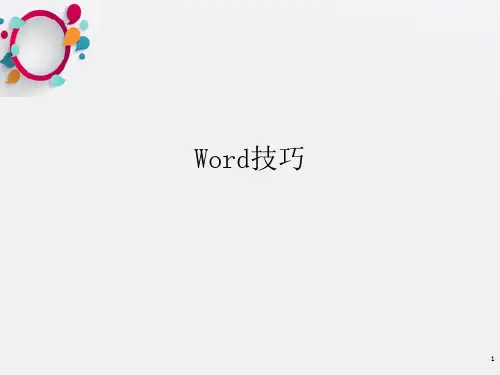word教学绝对好用PPT课件
- 格式:ppt
- 大小:2.76 MB
- 文档页数:72



word教学课件ppt完整版目录•Word基础操作与界面介绍•文档创建、打开与保存•文本输入、编辑与格式化•插入对象及编辑处理•表格制作与数据处理•高级功能应用及技巧分享•总结回顾与课程延伸PART01Word基础操作与界面介绍启动与退出Word启动Word通过开始菜单或桌面快捷方式启动Word应用程序。
退出Word点击Word窗口右上角的关闭按钮,或选择“文件”菜单中的“退出”选项。
界面组成及功能显示当前文档的名称和Word应用程序的图标。
包含多个选项卡,每个选项卡下有一组相关的命令按钮,用于执行各种操作。
用于输入、编辑和排版文档内容的区域。
显示当前文档的状态信息,如页数、字数、视图方式等。
标题栏功能区文档编辑区状态栏可以通过“文件”菜单中的“选项”来自定义功能区的选项卡和命令按钮。
自定义功能区自定义快捷键快速访问工具栏在Word 中,可以通过“文件”菜单中的“选项”来自定义快捷键,提高操作效率。
将一些常用的命令按钮添加到快速访问工具栏中,方便快速执行这些命令。
030201自定义界面与快捷键PART02文档创建、打开与保存点击Windows 开始按钮,在搜索栏输入“Word”并选择打开,然后点击“新建”按钮创建新文档。
通过开始菜单创建同时按下Ctrl+N 组合键,可以快速创建一个新的Word 文档。
使用快捷键创建Word 提供了丰富的模板供用户选择,用户可以根据需求选择合适的模板创建文档。
从模板创建新建文档方法打开现有文档技巧通过文件菜单打开在Word中点击“文件”菜单,选择“打开”选项,浏览到文档所在位置并打开。
使用快捷键打开同时按下Ctrl+O组合键,可以快速打开现有文档。
从最近使用过的文档打开Word会自动记录用户最近使用过的文档,用户可以从文件菜单中的“最近使用过的文档”列表中选择并打开。
保存文档格式和位置选择保存文档格式Word支持多种格式保存,如.docx、.doc、.pdf等。
用户可以根据需求选择合适的格式进行保存。
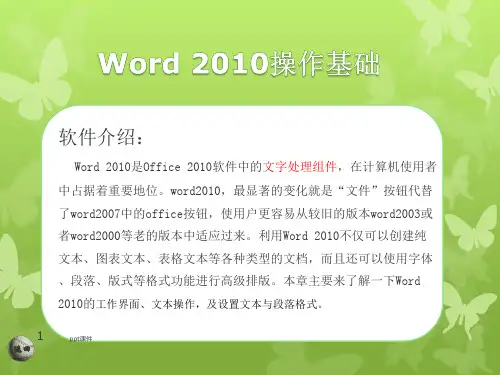

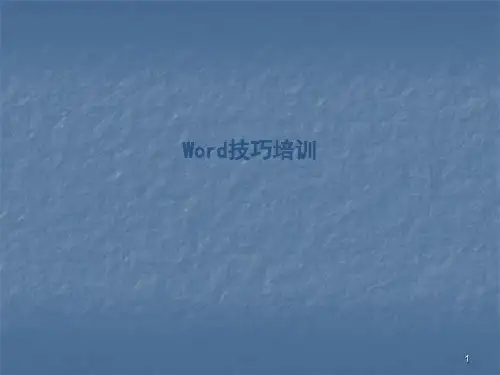

officeWord全套高级培训教程ppt课件•Word基础操作与界面介绍•文档编辑与排版技巧目录•高级排版功能应用•表格处理与数据分析功能•邮件合并与打印输出设置•宏编程与自动化办公应用01Word基础操作与界面介绍启动与退出Word启动Word通过开始菜单或桌面快捷方式启动Word应用程序。
退出Word点击Word窗口右上角的关闭按钮,或选择“文件”菜单中的“退出”选项。
界面布局及功能区域显示当前文档的名称和Word应用程序的图标。
包含多个选项卡,每个选项卡下有一组相关的命令按钮。
用于输入和编辑文本、插入图片、绘制图形等。
显示当前文档的状态信息,如页数、字数、拼写检查等。
标题栏功能区文档编辑区状态栏自定义工具栏与快捷键自定义工具栏通过“工具”菜单中的“自定义”选项,可以添加或删除工具栏上的按钮,以及调整按钮的布局。
自定义快捷键在“工具”菜单中选择“选项”,进入“自定义功能区”,在“键盘快捷方式”中可以为常用命令设置自定义快捷键。
普通视图页面视图大纲视图Web 版式视图视图模式切换01020304默认的视图模式,适合一般文档编辑和排版。
以打印效果预览文档的视图模式,可以显示页边距、页眉页脚等。
以大纲形式显示文档的视图模式,方便查看和编辑文档结构。
将文档以网页形式显示,适合在网页上查看和编辑文档。
02文档编辑与排版技巧掌握快速输入技巧,如使用快捷键、自动更正和自动图文集等提高输入效率。
文本输入文本选择文本修改学习使用鼠标和键盘进行文本选择的各种方法,如选择单词、句子、段落和整篇文档等。
熟练掌握复制、粘贴、剪切、撤销和重做等编辑操作,以及查找和替换功能的使用。
030201文本输入、选择和修改段落格式设置(对齐、缩进等)对齐方式掌握左对齐、右对齐、居中对齐和两端对齐等四种对齐方式,以及使用快捷键进行设置的方法。
缩进设置学习使用首行缩进、悬挂缩进、左缩进和右缩进等调整段落格式,以及使用标尺和段落对话框进行设置的方法。